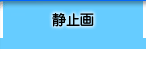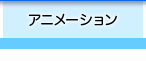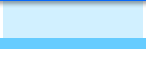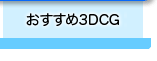スポンサードリンク
Adobe Illustrator(イラストレーター)やPhotoshop(フォトショップ)が現実の作業をコンピュータ上で再現( Illustratorのベジェ曲線は製図ペン、Photoshopは写真の補正やレタッチを再現)するところから始まりましたが、3DCGは違います。
3DCGとは、コンピュータで物の形を作り(モデリング)、材質を決め(テクスチャ)たものを配置(レイアウト)し、それをどこから見るかを指定(カメラワーク)、光を当て(ライティング)、計算(レンダリング)した結果に作り出される画像のことです。
つまり、最初からコンピューターで制作することが前提になっています。

3DCGソフトの進化に伴い、数年前では考えられないほど手軽に幅広い表現が出来るようになりました。しかし3DCGソフト単体では本当の力を発揮出来ないのです。
物体の模様や質感をより正確に表現するために、Photoshopなどのレタッチ・ペイントソフトでマップ画像を作成する必要があります。 写真や手描きのもの、つまりアナログの要素を入れていくと一気に存在感が出ます。
また、物体を作るモデリングの工程で基本となる形の作成や、マップ画像を作るときにもロゴなどを利用する場合は、Illustratorのベジェ曲線が役立ちます。
3DCGソフトを使い込むと、他のソフトの必要性も高まり知識や技術が向上していきます。つまり、グラフィックソフト全般をマスターするのに3DCGを始めることは非常に有効なのです。
3DCGからビットマップ画像だけでなく、ベクター形式のデータを出力したりアニメーションをFlashとして書き出すものもあります。最近では3Dプリンターをよく聞くようになりました。3Dプリンターがあれば3DCGで作成した形状をそのまま立体物として作成(ソフトで保存できるデータの形式が3Dプリンター対応のものに限ります)することが出来ます。3Dプリンターがなくてもデータが有れば3次元の出力サービスも利用できます。
ますます面白くなってきた3DCGに、一度チャレンジしてみませんか?
(Shadeで説明を進めますが、基本的な考え方はどのソフトも同じです)
応用編は、3DCGアニメーションに関する内容です。
<基礎編>
1.3DCGについて
(簡単な基礎知識です)
2.入門3DCGソフトについて
(体験版へのリンクもこちらから)
3.形を作るモデリング
(まず形がないと始まりません)
4.ベジェ曲線でモデリング
(ベジェ曲線でモデリングする利点です)
5.材質を決定するテクスチャ(前編)
(無機質な形に命を吹き込みます 色・光沢・反射について)
6.材質を決定するテクスチャ(後編)
(透明度とバンプについて)
7.画面を構成するカメラワーク
(気分はカメラマンです)
8.見えるようにするライティング
(光で表情をつけます)
9.じっと我慢のレンダリング
(今までの努力が実を結びます)
10.フィニッシュ(前編)
(レタッチソフトで加工します)
11.フィニッシュ(後編)
<応用編>
12.アニメーションとは
(アニメーションの基礎知識です)13.3DCGアニメーションの基礎
(3DCGアニメーションの基礎です)14.3DCGアニメーションのオブジェクトの基準
(オブジェクトの基準点についてです)
以下制作中…
【おすすめ3DCGソフト】
(現在使用している3DCGソフトを用途別に紹介)